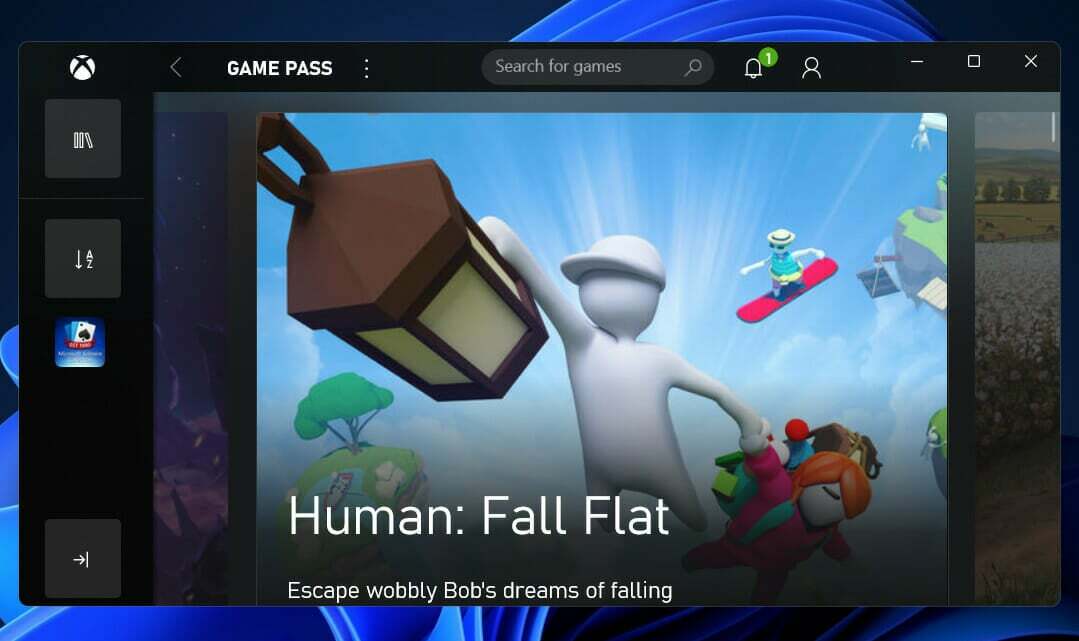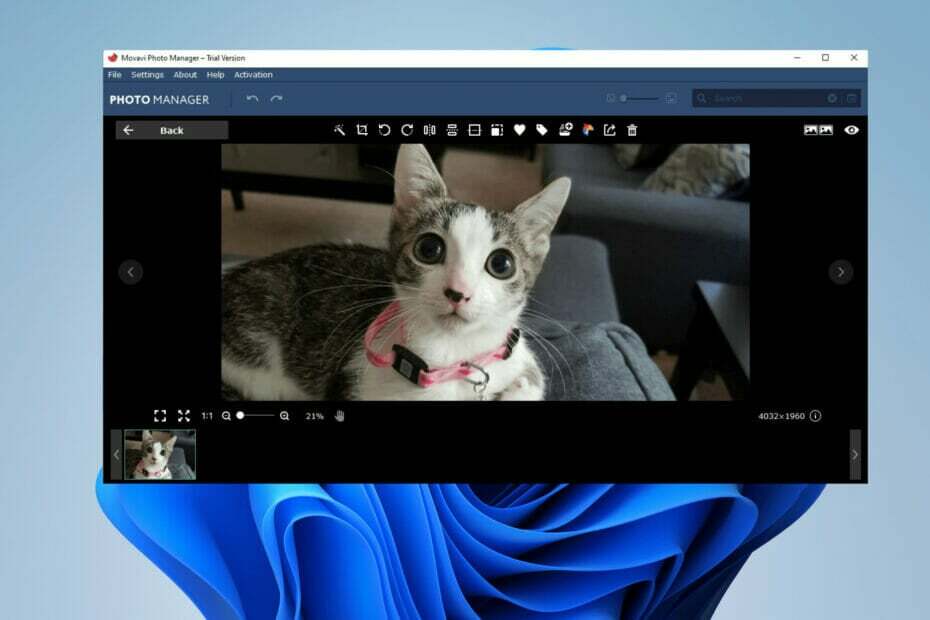- Áno, Windows 11 má funkcie zálohovania. V porovnaní s predchádzajúcimi operačnými systémami je však v jeho nastaveniach mierny rozdiel.
- Zálohovanie systému je dôležité, aby ste predišli strate údajov, najmä počas útoku ransomware. Pomocou zálohy môžete ľahko obnoviť svoje súbory.
- Aj keď existujú nástroje tretích strán navrhnuté špeciálne na tento účel, zdôraznili sme, ako to môžete urobiť manuálne.

XNAINŠTALUJTE KLIKNUTÍM NA STIAHNUŤ SÚBOR
Tento softvér opraví bežné chyby počítača, ochráni vás pred stratou súborov, škodlivým softvérom, zlyhaním hardvéru a optimalizuje váš počítač na maximálny výkon. Opravte problémy s počítačom a odstráňte vírusy teraz v 3 jednoduchých krokoch:
- Stiahnite si Restoro PC Repair Tool ktorý prichádza s patentovanými technológiami (dostupný patent tu).
- Kliknite Spustite skenovanie nájsť problémy so systémom Windows, ktoré by mohli spôsobovať problémy s počítačom.
- Kliknite Opraviť všetko na opravu problémov ovplyvňujúcich bezpečnosť a výkon vášho počítača
- Používateľ Restoro stiahol 0 čitateľov tento mesiac.
Zaujíma vás, ako postupovať pri nastavení zálohovania systému Windows 11? Ste na správnom mieste. Pre ľudí, ktorí si stále nie sú istí, či to potrebujú alebo nie, tu je vec. Po inovácii na operačný systém Windows 11 veľa používateľov nemôže prestať hovoriť o dobrom vzhľade rozhrania.
Možno sa vám páči aj vzhľad, ale ak by sa váš počítač vyskytol s problémom a nie je k dispozícii žiadna záloha, na všetky tieto veci môžete za chvíľu zabudnúť.
Ako môžem použiť nastavenia zálohovania v systéme Windows 11? 3 dôležité vlastnosti
Zálohovanie systému Windows 11 je možné použiť na ktorékoľvek z nasledujúcich a ďalších:
- Obnovenie súborov po útoku malvéru/ransomvéru: Zálohovanie nastavení systému Windows 11 vás môže zachrániť pred stratou všetkých súborov po útoku škodlivého softvéru/ransomvéru. Pomocou zálohy môžete ľahko obnoviť nastavenia systému Windows bez toho, aby ste stratili akýkoľvek súbor a zahanbili tak útočníkov.
- Preniesť nastavenia systému Windows: Zálohu systému možno použiť na prenos nastavení zo starého notebooku do nového. Pomáha vám zachovať si väčšinu funkcií, na ktoré ste zvyknutí, namiesto toho, aby ste sa museli zorientovať v novom počítači.
- Prístup k súborom odkiaľkoľvek: Zálohovanie nastavení systému Windows vám tiež umožňuje prístup ku všetkým súborom v počítači odkiaľkoľvek. To sa hodí, keď si napríklad zabudnete vziať notebook na dovolenku. Ak však máte so sebou záložný súbor, môžete sa ľahko pripojiť k akémukoľvek dostupnému prenosnému počítaču a získať k nemu prístup. Je to dôležité pre všetky súbory, ktoré v cloude možno nechcete.
Ako môžem nastaviť zálohu v mojom systéme Windows 11?
1. Synchronizácia OneDrive
- Prihláste sa do svojho Microsoft OneDrive účtu. The OneDrive aplikácia sa štandardne dodáva so systémom Windows 11.
- Kliknite pravým tlačidlom myši na Logo Windows v Panel úloh.
- Vyberte nastavenie.
- Kliknite na účty. Ďalej vyberte Záloha systému Windows.
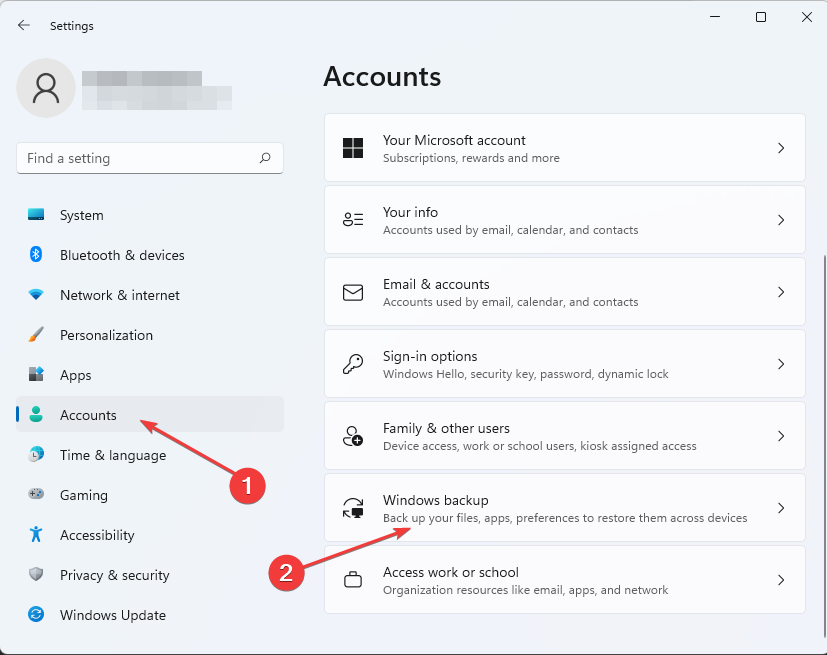
- Skontrolujte, či prepínač pre Pamätajte si moje aplikácie a to pre Zapamätať si moje preferencie sú obaja zapnuté. Po tomto vyberte Spravujte nastavenia synchronizácie.

-
OneDrive automaticky vyhľadá v systéme nastavenia a súbory systému Windows. Vyberte tie, ktoré chcete vylúčiť, a potom kliknite Zálohovať teraz.
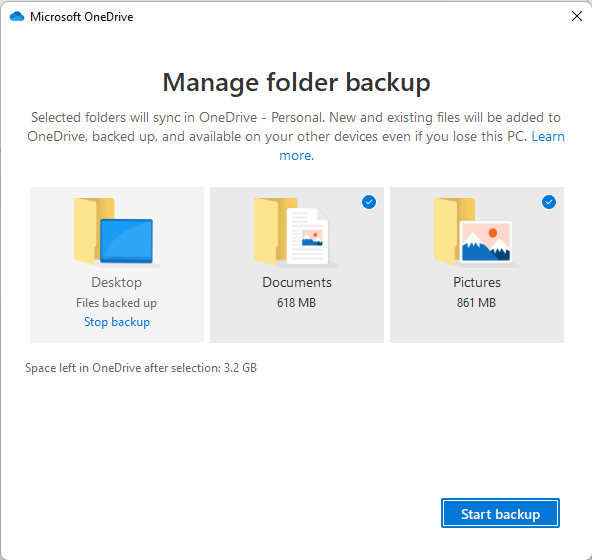
2. Použite históriu súborov
- Na tento účel si zaobstarajte externý pevný disk. Pevný disk by mal mať dostatok miesta na prácu so súborom nastavení systému Windows. Toto je určené veľkosťou súboru vášho systému.
- Pripojte pevný disk k počítaču.
- Ísť do Ovládací panel cez Bežať stlačením Windows kláves + R. Potom zadajte ovládaniea stlačte Zadajte.
- Vyberte Uložte si záložné kópie svojich súborov pomocou histórie súborov.
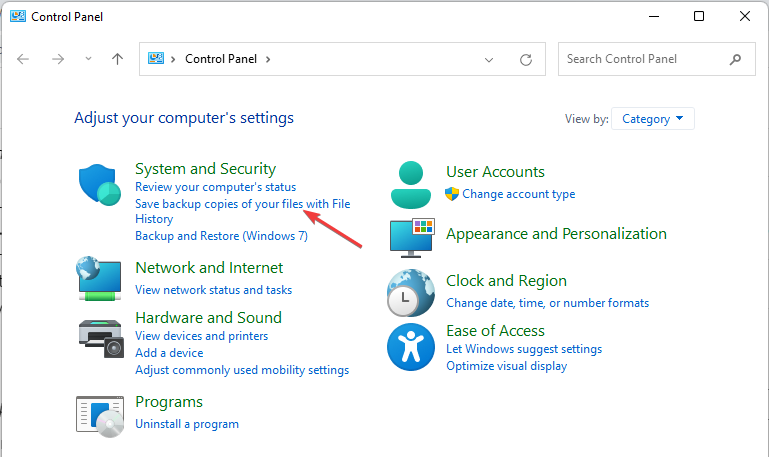
- Vyberte pripojené zariadenie. Potom podľa sprievodcu na obrazovke zálohujte nastavenia systému Windows.
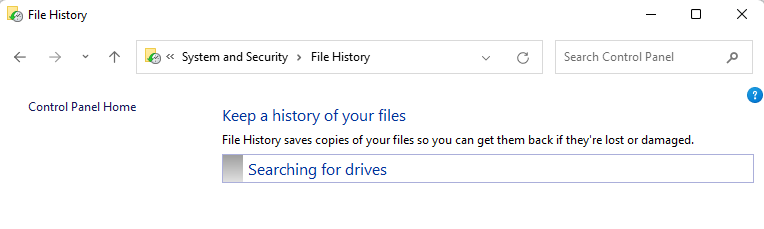
3. Použite špeciálny nástroj na zálohovanie
Existujú nástroje tretích strán špeciálne navrhnuté na tento účel. Jedným z najdokonalejších je Acronis Cyber Protection Home. Umožňuje každému používateľovi PC bez ohľadu na jeho technické znalosti zálohovať akékoľvek súbory a zároveň chrániť systém pred akýmkoľvek kybernetickým útokom.
Ak sa vám zdajú pokyny uvedené vo vyššie uvedených príručkách mätúce, tento nástroj vám môže ubrať bremeno a pomôcť vám so všetkým, čo v tomto smere potrebujete.
⇒ Získajte domovskú stránku kybernetickej ochrany Acronis
Zálohovanie nastavení systému Windows vám nielenže poskytne niečo, o čo sa môžete v prípade útoku vrátiť malvér alebo ransomvér, ale tiež uľahčuje migráciu nastavení z jedného počítača na ďalší.
Podarilo sa vám teraz zálohovať nastavenia systému Windows? Dajte nám vedieť v sekcii komentárov.
 Stále máte problémy?Opravte ich pomocou tohto nástroja:
Stále máte problémy?Opravte ich pomocou tohto nástroja:
- Stiahnite si tento nástroj na opravu počítača na TrustPilot.com hodnotené ako skvelé (sťahovanie začína na tejto stránke).
- Kliknite Spustite skenovanie nájsť problémy so systémom Windows, ktoré by mohli spôsobovať problémy s počítačom.
- Kliknite Opraviť všetko na opravu problémov s patentovanými technológiami (Exkluzívna zľava pre našich čitateľov).
Používateľ Restoro stiahol 0 čitateľov tento mesiac.